Содержание
упомянуть в посте, в тексте, на записи в Вконтакте
Очень полезная функция отметки человека в Вконтакте, она дает массу возможностей. В этой статье мы подобрали 7 простых способов отмечать людей, как без труда находит упоминания, и подготовили список популярных приложений и программ.
Содержание
- Как отметить человека в посте ВК
- Стороннего пользователя, кого нет в друзьях
- Находящегося в друзьях
- Как отмечать людей в вк на компьютере и телефоне
- Ручное добавление
- Выбор из перечня
- На телефоне
- Как отметить человека в сообщении в вк
- Что такое местоположение вконтакте
- Как отметить человека в вк на фото
- Как упомянуть человека в вк истории
- Как найти упоминание вконтакте
- Вручную
- Сервисы отслеживания
- Starcomment
- Youscan
- Chotam
- Iqbuzz
- Angry space
Как отметить человека в посте ВК
Для это нужно начать писать материал ВК на личной странице или в паблике. В тот момент, когда понадобиться отметить человека, напишите «@», а после этого вбейте его ID или имя.
В тот момент, когда понадобиться отметить человека, напишите «@», а после этого вбейте его ID или имя.
Социальная сеть предоставит вам перечень людей, из которого можно будет выбрать нужного пользователя, поэтому вписывать полный ID необязательно. В некоторых случаях, если человека нет у вас в друзьях, идентификатор пользователя можно узнать с помощью его личной страницы.
Стороннего пользователя, кого нет в друзьях
Порой нужно отметить стороннего пользователя Вконтакте, отсутствующего в списках ваших друзей. Делается это просто и не занимает большого количества времени. Сначала нужно открыть редактор написанного поста или начать писать новый. В необходимом для отметки месте прописываем «@» и пишем ID страницы, которую нужно упомянуть. Возникает вопрос, а как это не сделать, не имея данную персону в списке добавленных.
Для этого нам нужно узнать ID человека. Переходим через браузер в его профиль и копируем ссылку страницы. Это и будет необходимая нам информация. Но провернуть подобный трюк можно и с помощью приложения на телефоне. Для этого нужно перейти на его аккаунт через поисковик и обратиться к его никнейму. Нажав на имя, у нас появится возможность скопировать данные.
Но провернуть подобный трюк можно и с помощью приложения на телефоне. Для этого нужно перейти на его аккаунт через поисковик и обратиться к его никнейму. Нажав на имя, у нас появится возможность скопировать данные.
Теперь останется вставить ссылку в поле после («собачки» и ID), попутно удалив часть с адресом домена ВК. Нужно оставить только никнейм.
Выбираем в открывшемся меню нужного нам человека. В результате получаем следующе.
Нажимаем «Опубликовать».
После того как публикация будет опубликована на вашей странице или в паблике, человек получит уведомление о том, что он был упомянут в записи. Правда, работает данный механизм не всегда.
Важная информация! Отмечать так можно даже целые группы Вконтакте. Только вместо имени профиля, ставится ID сообщества.
Находящегося в друзьях
Если вы пишете пост на личной странице или в собственной группе, то для того, чтобы отметить друга, используйте символ «@». После символа, без отступов и пробелов, начните писать ID человека, которого хотите упомянуть или его имя в социальной сети.
После символа, без отступов и пробелов, начните писать ID человека, которого хотите упомянуть или его имя в социальной сети.
Даже не дописав до конца, на экране компьютера или смартфона появится список потенциальных людей для отметки. Кликните по – нужному человеку и он автоматически отметится в вашей записи. Кстати, выдаваемое имя можно поменять на любое, это никак не повиляет на прямую ссылку.
Финальным действием станет нажатие кнопки отправить. ID и имя преобразятся в ссылку на профиль человека, а гиперссылка будет фигурировать в имени упомянутого друга. Теперь через ваш пост на указанный аккаунт можно перейти по – одному щелчку.
Как отмечать людей в вк на компьютере и телефоне
Создавать упоминание пользователей можно в постах собственного сочинения, в комментариях, на фотографиях и в сообщениях. Если хотите сделать это с ПК, то также используйте символ «@» и вписывайте ID профиля, группы. Подобная процедура распространяется, как на посты и сообщения, так и на комментарии под материалами, видео, фото.
Чтобы отметить человека на фото, данные действия покажутся вам архаичными, ведь ВК есть функция моментальной отметки, из приведённого программой социальной сети перечня. Аналогично всё происходит на android или IPhone. Открываете беседу с телефона, пишите сообщения и в тот момент, когда хотите упоминуть пользователя, используйте «собачку», а после этого вбивайте имя или ID человека. Телефонная версия предоставляет перечнь доступных людей для отметки, поэтому набирать имя человека полностью необязательно.
У нас есть полезная статья о том как стать невидимкой в ВК. Заходите !
Ручное добавление
Можно добавить упоминание о человеке вручную, а можно автоматически, используя функции, предоставленные социальной сетью Вконтакте. Вручную сделать это ненамного сложнее. Перед тем, как будете отмечать человека в посте или в беседе, используйте традиционный символ «собачку», а затем введите ID упоминаемого человека или его имя. После этого нажмите «отправить» и ожидайте реакции человека.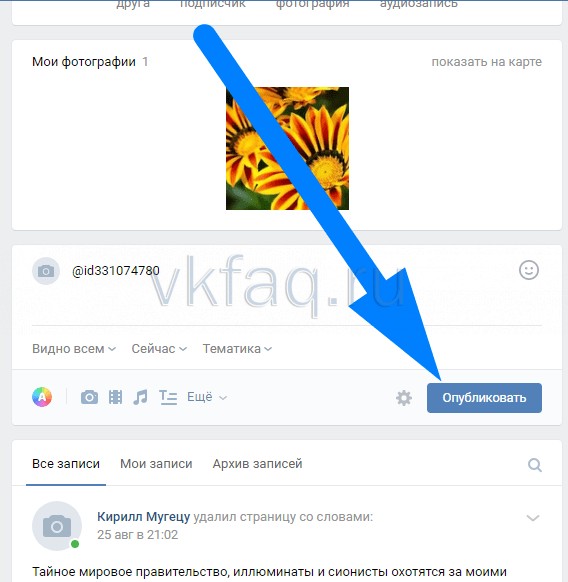
Выбор из перечня
Теперь перейдём к автоматической отметке пользователей. Её также можно сделать в общей беседе, посте или комментарии под материалом. Отличие от ручного ввода крайне понятно: вам не нужно вбивать полное имя человека или ID его страницы, ВК всё сделает за вас, предоставив вам перечень ваших друзей. Останется только выбрать нужный аккаунт, который будет упомянут.
На телефоне
На телефоне действует такой же алгоритм отметки, как и на персональном компьютере. Если отмечаете человека вручную, то в строфе «сообщения» вводите «собачку», а затем имя пользователя. Нажимаете отправить и человек получает уведомление о том, что он был отмечен в беседе или в посте. Перечень работает подобным образом. ВК предоставит вам список людей, которых можно упомянуть, а вам останется лишь выбрать необходимого.
Как отметить человека в сообщении в вк
Если решили упомянуть человека в беседе, будьте уверены, что он обязательно получить push уведомления от Вконтакте. Пуш уведомления располагается на верхней панели в виде колокольчика в бразуерной версии приложения. На телефоне этот значок располагается сбоку.
Пуш уведомления располагается на верхней панели в виде колокольчика в бразуерной версии приложения. На телефоне этот значок располагается сбоку.
Чтобы упомянуть человека в беседе ВК, необходимо выполнить следующие действия из инструкции:
- Зайдите в беседу и начните писать текст.
- В месте, в котором вы хотите сделать обращение в виде упоминания, поставьте знак «@».
- После «собачки» ВК само предложит вам перечень возможных людей. Выберите нужного вам пользователя.
- Нажмите по пользователю и упоминанием впишется в текст.
- Если вдруг столкнулись с проблемой, что перечень пользователей не появляется, введите ID пользователя полностью.
Такой же принцип работает и с приложением на смартфоне. Правда, есть одно существенное отличие от версии на пк или в бразуере: можно упомянуть человека по ID, но нельзя заменить его никнейм на любое другое слово. На данный момент эта функция это не доступна.
Если вам хочется узнать кого лайкает ваш друг или вторая половинка в Вк, то читайте нашу статью.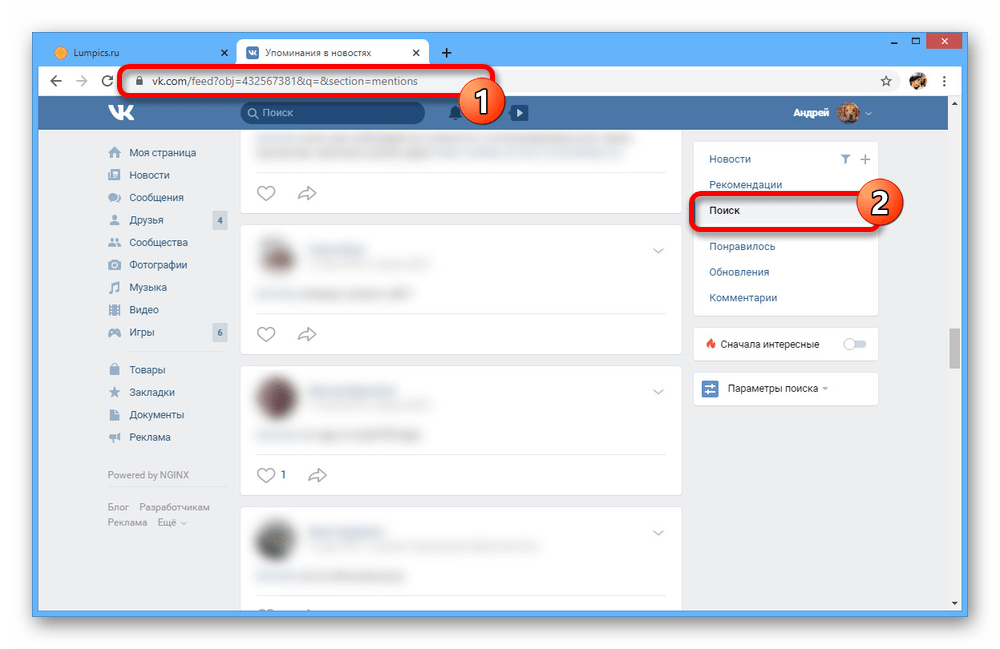
Что такое местоположение вконтакте
Местоположение ВК – это геоданные, передающие информацию о геолокации пользователя или фотографии, на которой он был запечатлён. Чаще всего, это просто место на карте, видимое «Яндекс картами». Данную функцию можно настроить самостоятельно, вбив адрес вручную, или оставить это дело алгоритмам ВК.
Есть возможность указать место, где была сделана фотография. Это автоматически решает несколько проблем. Во-первых, ваши друзья будут знать, где бываете, какие интересные места посещаете. Во-вторых, дальние родственники смогут отыскать вас, увидеть подробную геолокацию фотографии.
Как отметить человека в вк на фото
ВК можно отмечать людей на фото в самых разных альбомах. Не только ваших собственных, но и в альбомах друзей. Главное, чтобы вы или ваши друзьями являлись авторами фотографии, то есть загрузили её на личную страницу в социальной сети. Отметить себя или другого человека на фотографии достаточно просто:
Откройте нужную фотографию и нажмите на вылезшую кнопку «отметить человека»;
Далее необходимо будет выбрать область фотографии и выбрать пользователя из перечня, предложенного Вконтакте;
Останется только сохранить отметку. Уведомление об упоминание придёт пользователю в виде push уведомления.
Уведомление об упоминание придёт пользователю в виде push уведомления.
Разрешается отмечать только тех «юзеров», которые добавлены у вас в друзьях. Отметить человека можно только на фото, нельзя этого делать в альбоме с сохранёнными картинками. Быстрые отметки также подскажут, если система узнает на фото кого-нибудь из ваших друзей. Если вы согласитесь отметить пользователей, они получат уведомления об этом и смогут подтвердить или отклонить отметку.
Как упомянуть человека в вк истории
Вконтакте есть возможность упоминать нужных вам людей в историях. Причём, отмечать можно не только пользователей сайта, но и группы. Чтобы сделать это, строго следуйте данной инструкции:
- Откройте «истории Вконтакте» и заснимите что-нибудь.
- В последующей обработке, зайдите в стикеры и выберите подходящий. В появившийся строке введите имя человека или название группы, используя знакомый символ «@».
- Загрузите историю.
- Человек или сообщество, которое вы упоминали, получит уведомление.

Помните, что максимум можно отметить только 10 человек в истории. Некоторые паблики могут намеренно отключить эту опцию в настройках группы, поэтому их отметить в «сторис» не получится.
Если хотите избавиться от подписчиков на вашу страницу, мы подробно расскажем вам об этом тут.
Как найти упоминание вконтакте
Это можно сделать вручную с помощью поиска ВК и поиску той или иной отметки по хэштэгу, ссылке или вбиванию имени интересующего вас человека.Всегда можно написать запрос в поисковик, который выдаст сайты, группы и новости с упоминанием искомого пользователя. Также есть возможность найти упоминание с помощью специальных программ и приложений, широко распространённых в последнее время. Об этом поговорим ниже.
Вручную
Перед тем, как говорить об автоматическом поиске уведомлений Вконтакте, стоит рассказать про то, как осуществить подобный поиск своими руками. Для этого вам понадобиться приложение ВК на телефоне или версия на персональном компьютере. Заходите в поиск, где можно отыскать людей, хештеги или места. Вбиваете имя пользователя, упоминания о котором хотите найти и через мгновенье видите все отметки о данном человеке: его комментарии, посты, в которых он упоминается и фотографии, на которых присутствует.
Заходите в поиск, где можно отыскать людей, хештеги или места. Вбиваете имя пользователя, упоминания о котором хотите найти и через мгновенье видите все отметки о данном человеке: его комментарии, посты, в которых он упоминается и фотографии, на которых присутствует.
Сервисы отслеживания
Существуют специальные сервисы и программы для отслеживания упоминаний о человеке или сообществе. В первую очередь, они были придуманы для инстаграма. С помощью них, пользователи или больше бренды могли отслеживать реакцию своих клиентов, таргетинговой рекламы и прочую информацию. Данная опция перебралась ВК и теперь помогает юзерам увеличивать инструментарий социальной площадки. Если кто-то решил отметить человека вк, его можно найти с помощью нижеприведённых программ.
Это приложение, которое мониторит комментарии в своих или чужих сообществах, позволяет отслеживать комментарии и отзывы, находя тем самым тёплых клиентов для своей базы. Программа работает на множестве платформ, включая социальную сеть Вконтакте. Программа присылает уведомления, рассылки, осуществляет фильтр сообщений и показывает ID юзеров.
Программа присылает уведомления, рассылки, осуществляет фильтр сообщений и показывает ID юзеров.
Youscan
Приложение считается одним из самых востребованных в медиа сфере, обладая огромными ресурсами и лучшими аналитическими алгоритмами, основанными на искусственном интеллекте. Программа была создана для квалифицированных маркетологов, которые могли отслеживать успешность проведённый рекламы или комментариев в медиа. Теперь она доступна для всех пользователей в интернете.
Chotam
Приложение, отлично справляющие с обработкой данных и всех упоминаний в социальных сетях. Оно является платным, но стоит своих денег. Упоминания о сообществе или человеке находится с помощью ключевых фраз, наименований или ID. Площадка способна находить истории, изображения, отзывы и комментарии во множестве социальных сетей.
Iqbuzz
Iqbuzz – это популярная сеть, набирающая обороты не первый год. В каталог входят следующие услуги:
- Управление репутацией;
- Исследования;
- Анализ активности;
- Поиск людей и привлечение клиентов;
- Отслеживание сообщений, нарушающих законодательство.

Доступ к программе платный, но он стоит своих денег, ведь программа быстро отвечает на запросы пользователя и выполняют свою работу качественно за счёт искусственного интеллекта поиска у алгоритма.
Angry space
Ещё одна программа, рассчитанная на опытных маркетологов и людей, желающих прокачать свой бренд. Приложение позволяет отслеживать все комментарии и отметки о вашей странице или сообществе, отправлять ответы с помощью сервисы, а также удалять нежелательные комментарии пользователей. Информация ищется с помощью ключевых запросов, фрагмента комментария, изображения и т.д.
Как упомянуть человека в беседе «ВКонтакте» с компьютера и с телефона
СообщенияФункции
В социальной сети «ВКонтакте» пользователи могут создавать специальные групповые чаты, которые также называются здесь конференциями. Здесь имеются различные дополнительные функции, которые помогают общаться в группах. Например, здесь можно привлечь внимание отдельного участника беседы, создав специальное уведомление для него, которое появится у пользователя в окне оповещений. Увидев это уведомление, он захочет перейти в беседу, чтобы проверить сообщения, адресованные конкретно ему.
Увидев это уведомление, он захочет перейти в беседу, чтобы проверить сообщения, адресованные конкретно ему.
В этой статье мы подробно расскажем о том, как создать специальное уведомление для привлечения внимания другого человека в групповом чате «ВКонтакте» на компьютере и на мобильном устройстве.
Содержание
Как упомянуть человека в беседе «ВКонтакте» на компьютере?
В полной компьютерной версии сайта сделать это довольно просто даже несмотря на то, что в этой социальной сети нет отдельных элементов в меню в виде дополнительной функции, которая бы позволяла оставить такое упоминание. По сути, на компьютере это работает таким же образом, как и упоминание в любых других местах на сайте (например, в постах). Для этого сначала нужно перейти в групповой чат и далее начать набирать сообщение здесь. Чтобы добавить упоминание, нужно указать сначала символ @, после которого следует продолжить вводить имя или фамилию участника беседы. Здесь нужно понимать, что упомянуть в групповой беседе можно только ее члена. Когда пользователь начнет набирать имя после символа @, сайт автоматически предложит ему подходящие варианты тех людей, что состоят в беседе, поэтому из появившегося списка можно просто выбрать нужного участника. Далее останется только отправить в беседу сообщение с упоминанием человека, чтобы он получил данное оповещение о том, что кто-то упомянул его в конференции.Также стоит отметить, что оставить подобное упоминание можно, указав вместо имени алиас пользователя, либо его идентификационный номер в этой социальной сети.
Когда пользователь начнет набирать имя после символа @, сайт автоматически предложит ему подходящие варианты тех людей, что состоят в беседе, поэтому из появившегося списка можно просто выбрать нужного участника. Далее останется только отправить в беседу сообщение с упоминанием человека, чтобы он получил данное оповещение о том, что кто-то упомянул его в конференции.Также стоит отметить, что оставить подобное упоминание можно, указав вместо имени алиас пользователя, либо его идентификационный номер в этой социальной сети.
Как упомянуть человека в беседе «ВКонтакте» на мобильном устройстве?
В официальном мобильном приложении, а также в мобильной версии сайта этой социальной сети m.vk.com тоже имеется данная функция, с помощью которой можно привлечь внимание определенного участника беседы. Здесь нужно сначала зайти в требуемую конференцию и далее в тексте сообщения поставить символ @. После этого отобразится список участников беседы, но для быстрого поиска можно начать вводить имя конкретного человека, чтобы только он остался в данном списке. Выбрав этого пользователя из списка, можно будет отправить сообщение, чтобы уведомление об упоминании отобразилось у этого человека «ВКонтакте». Также стоит отметить, что подобным образом можно отметить сразу несколько человек в беседе.
Выбрав этого пользователя из списка, можно будет отправить сообщение, чтобы уведомление об упоминании отобразилось у этого человека «ВКонтакте». Также стоит отметить, что подобным образом можно отметить сразу несколько человек в беседе.
Заключение
Как можно заметить, пользоваться этой функцией упоминания другого человека в групповом чате «ВКонтакте» довольно просто. При этом аналогичным образом эта функция работает как на компьютере, так и на мобильных устройствах.
Как использовать упоминания на Facebook?
Магдалена Поправа
0 0
прокрутить вниз
Иногда вы хотите уведомить кого-то (закрытый профиль, Страницу бренда или группу) в одном из ваших постов и комментариев. Вот поэтому и есть маленькая, но однозначно полезная штука, и называется она Facebook упоминает .
Вот поэтому и есть маленькая, но однозначно полезная штука, и называется она Facebook упоминает .
Чтобы упомянуть человека, Страницу или группу, вам нужно ввести @ перед тем, кого вы хотите упомянуть . Вы можете ввести полное имя или выбрать его из появившегося раскрывающегося списка.
Вы также можете полностью ввести t имя человека с заглавной первой буквы. Затем, когда появится список, выберите человека, которого хотите упомянуть на Facebook. Преимущество здесь заключается в том, что он может привлечь вас, будь то ваш личный профиль или бренд!
Если вы уже используете Sotrender для аналитики, вы также можете использовать его для модерации Facebook . Вы сможете упоминать людей, комментирующих вашу Страницу, прямо в нашем приложении. Просто откройте ветку комментариев, начатую человеком слева, и упомяните его в комментарии справа.
Имейте в виду, что в зависимости от настроек Страницы вы не сможете ее упомянуть.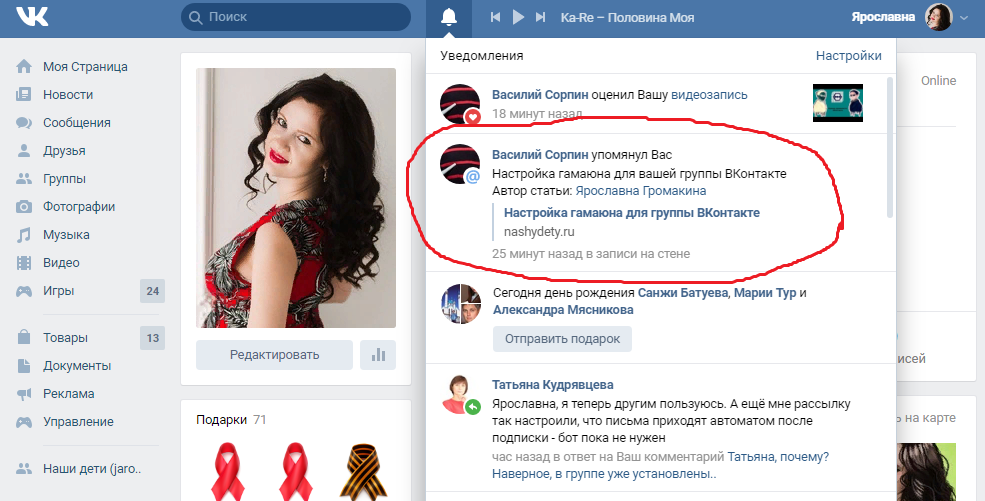 Человек, Страница или группа, которых вы упомянули, получат личное уведомление, а публикация или комментарий могут появиться в их Хронике.
Человек, Страница или группа, которых вы упомянули, получат личное уведомление, а публикация или комментарий могут появиться в их Хронике.
Читайте также:
- Кто увидит мои сообщения в Facebook?
- Почему я должен следить за своими конкурентами на Facebook и как их найти?
- Что я должен публиковать на своей Странице Facebook?
Понравилась статья? Поделись с друзьями.
Поделиться Твитнуть Поделиться
- Теги:
- фейсбук упоминает
- упоминает
Автор
Магдалена Поправа
Контент-маркетолог
Студент, изучающий право и коммуникационный дизайн, влюбленный в закон о социальных сетях, кофе и фильмы Диснея.
подняться
Маркетинговая аналитика без всякой ерунды.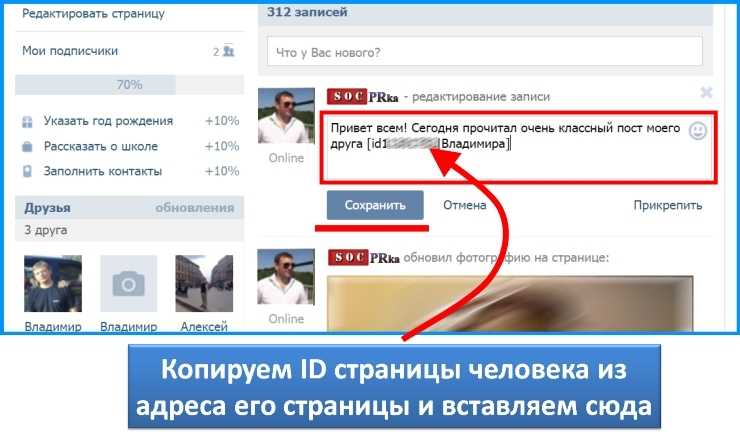
Уважаемый маркетолог, убедитесь, что ваша текущая поставка в социальных сетях правильно тратит ваши деньги.
Получите бесполезную аналитику бесплатно, чтобы узнать.
Вы всегда можете связаться с нами по адресу [email protected]
Этот веб-сайт использует файлы cookie для улучшения вашего опыта. Мы предполагаем, что вы согласны с этим, но вы можете отказаться, если хотите. Принять Подробнее
Как отметить кого-то на Facebook: пошаговое руководство
Отметить кого-то на Facebook — это отличный способ сделать публикацию видимой для других пользователей и связать вас с более широкой сетью людей и компаний. С помощью тегов вы создаете ссылку на временную шкалу отмеченного человека, которая также будет уведомлять его о публикации.
Отметка Facebook на рабочем столе
На рабочем столе самый простой способ отметить в Facebook — использовать кнопку тега.
1. В ленте новостей Facebook нажмите на текстовую строку с надписью «Что у вас на уме?»
Нажмите на текстовую строку в верхней части экрана, чтобы создать публикацию. (Все исходные изображения взяты из личной учетной записи Facebook)
(Все исходные изображения взяты из личной учетной записи Facebook)
2. В окне «Создать публикацию» найдите и щелкните три точки в правом нижнем углу, чтобы открыть дополнительные параметры «Добавить в свою публикацию».
Нажмите на три точки в правом нижнем углу, чтобы открыть дополнительные параметры.
3. Щелкните параметр «Отметить людей», обозначенный синим значком силуэта.
Щелкните значок синего силуэта в правом верхнем углу.
Нажмите кнопку «Готово» после выбора человека, которого вы хотите отметить в публикации.
5. После отметки пользователя его имя появится в публикации. Как только вы закончите отмечать, нажмите «Поделиться», чтобы опубликовать сообщение.
Отметка на рабочем столе с помощью символа «@»
Вы можете сэкономить несколько шагов, отмечая кого-либо в публикации Facebook с помощью символа «@».
1. Найдите текстовую строку в верхней части экрана. Введите символ «@» в текстовую строку «Что у вас на уме. ..». Затем введите имя человека, которого хотите отметить, и выберите его имя в раскрывающемся меню.
..». Затем введите имя человека, которого хотите отметить, и выберите его имя в раскрывающемся меню.
Отметить кого-нибудь в публикации с помощью символа «@». [Не оставляйте пробелов между символом «@» и именем человека.]
2. Нажмите кнопку «Опубликовать» внизу, чтобы опубликовать свой контент.
Теги Facebook на мобильных устройствах
Интерфейс приложения Facebook един для всех мобильных платформ. Выполните следующие действия, чтобы отметить кого-либо в сообщении с помощью кнопки тега:
1. Откройте приложение Facebook и нажмите «О чем вы думаете?» текстовая панель в верхней части экрана, чтобы показать дополнительные параметры публикации.
Коснитесь текстовой строки «Что у вас на уме», чтобы открыть дополнительные параметры для сообщений.
2. Откроется окно «Создать публикацию». Коснитесь синего значка силуэта с надписью «Отметить людей».
3. Прокрутите список друзей, чтобы найти пользователя, которого хотите отметить, или введите его имя в строку поиска.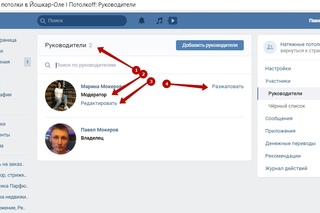 Выбрав пользователя, нажмите «Готово» в правом верхнем углу.
Выбрав пользователя, нажмите «Готово» в правом верхнем углу.
Введите имя человека, которого хотите отметить, в строку поиска.
4. Завершите создание сообщения, а затем нажмите «Опубликовать», чтобы опубликовать свой контент.
Пометка на мобильных устройствах с помощью символа «@»
Как и на компьютере, вы также можете использовать символ «@», чтобы быстро находить и отмечать пользователей Facebook. В приложении Facebook коснитесь «О чем вы думаете?» текстовое поле, чтобы начать.
1. Коснитесь текстовой строки «Напишите что-нибудь…» и используйте символ «@» для поиска пользователя, которого хотите пометить. Не оставляйте пробелов между символом «@» и именем человека.
Помните, что тег не будет работать, если между символом «@» и именем человека, которого вы хотите отметить, есть пробелы.
2. Нажмите кнопку «Опубликовать», чтобы завершить обновление статуса.
Как отметить компанию в публикации
Facebook предлагает быстрый и простой способ отметить компанию в публикации. Этот метод тегирования можно использовать как на настольном компьютере, так и на мобильном устройстве.
Этот метод тегирования можно использовать как на настольном компьютере, так и на мобильном устройстве.
1. Найдите и щелкните строку состояния в ленте новостей Facebook.
Нажмите на строку состояния, чтобы создать новый пост.
2. Отметьте компанию, введя символ «@» в текстовое поле «Создать публикацию». Не оставляйте пробелов между символом «@» и названием компании.
3. Выберите название компании, которую вы хотите пометить, в раскрывающемся меню.
Выберите название компании из выпадающего меню.
4. Продолжайте печатать и нажмите кнопку «Готово», чтобы завершить публикацию.
Похожие материалы Музыка к истории на Facebook
Как отметить кого-то в предыдущем сообщении
Вы когда-нибудь публиковали обновление статуса и забывали отметить в нем человека или компанию? Следуйте этим быстрым и простым шагам, чтобы изменить существующую публикацию с компьютера или мобильного приложения Facebook.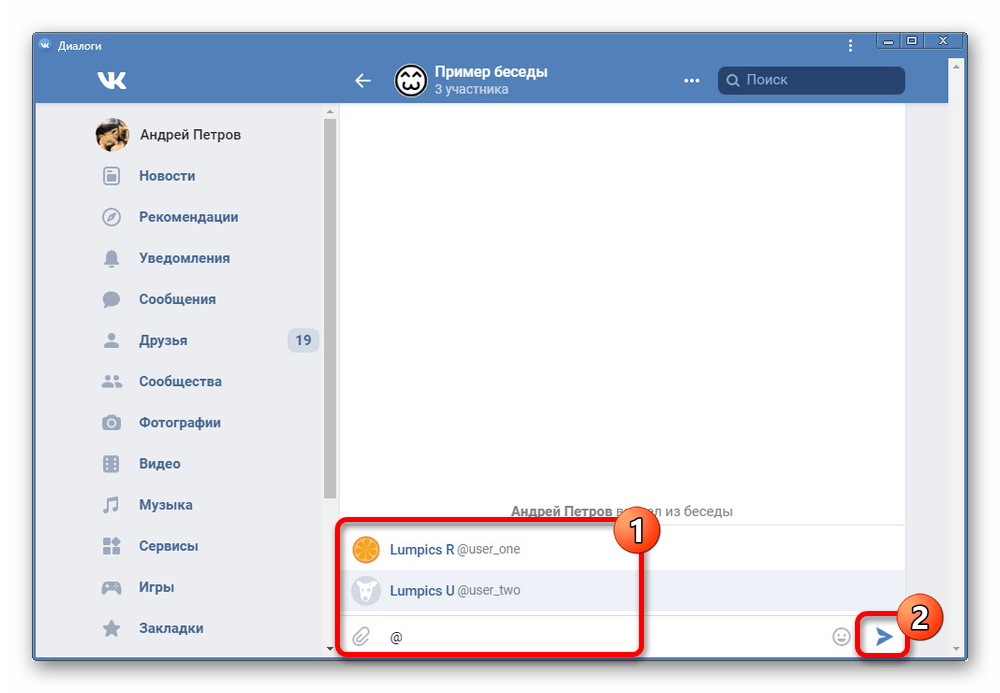
1. Нажмите или коснитесь трех точек в правом верхнем углу сообщения, которое вы хотите отредактировать. Затем нажмите или коснитесь кнопки «Редактировать сообщение».
Нажмите или коснитесь кнопки «Редактировать сообщение».
2. Нажмите или коснитесь синего значка силуэта, чтобы открыть параметр «Отметить людей», или введите символ «@» в строке состояния. Введите имя человека или компании, которую вы хотите отметить, и выберите его имя в раскрывающемся меню.
Найдите пользователя с помощью параметра «Отметить людей» или введите «@» непосредственно в сообщении.
3. Нажмите или коснитесь кнопки «Готово», чтобы обновить публикацию с тегом, и нажмите или коснитесь «Сохранить», чтобы обновить отредактированную публикацию.
Преимущества отметок на Facebook
Итак, теперь, когда вы узнали, как отмечать человека или компанию в публикации на Facebook, вы, вероятно, задаетесь вопросом, почему люди отмечают других пользователей и компании в публикациях?
Как правило, пользователи Facebook используют функцию пометки, чтобы привлечь внимание другого пользователя.


